Najnovšie funkcie v aplikácii Fotky Google pre iOS a Android
S každou novou aktualizáciou sa usporiadanie v softvéri a nástrojoch mení, aby boli lepšie pre zákazníkov. Zdá sa, že aplikácia Fotky Google(Google Photos ) sa týmto pravidlom riadi pomerne často. Najnovšia aktualizácia aplikácie Fotky Google(Google Photos app) má používateľom uľahčiť vkladanie ich najnovších obrázkov do nových albumov. ako? Keď sa osoba vráti z udalosti alebo výletu, Fotky Google(Google Photos) automaticky zostavia a navrhnú album s vašimi najnovšími fotografiami, aby ste z nich vytvorili príbeh.
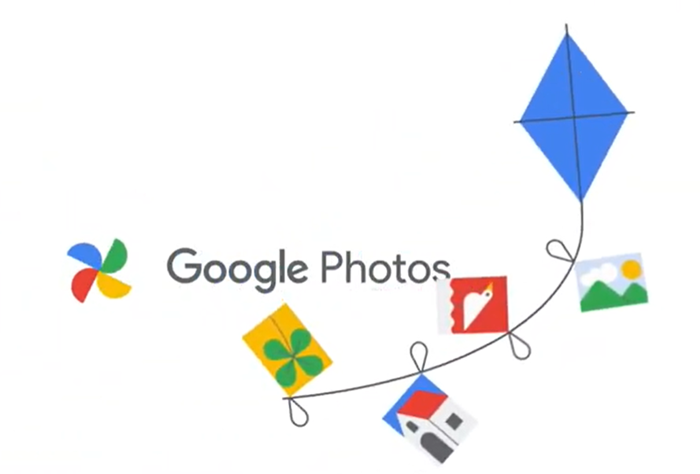
Usporiadania a funkcie v aplikácii sa časom menia, aby bola lepšia pre zákazníkov. Na základe toho spoločnosť Google zaviedla nové funkcie v aplikácii Fotky Google(new features in Google Photos app) pre ľudí, ktorí majú problémy so správou svojich fotografií a videí .
Nové(New) funkcie v aplikácii Fotky Google(Google Photos) pre iOS a Android
Úplne prvá zmena, ktorú si všimnete v aplikácii, keď ju spustíte, je zmenená ikona. Pôvodná ikona Fotiek Google(Google Photos) bola inšpirovaná veterníkom. Rovnaká ikona bola obnovená a zjednodušená.
Po druhé, nová aplikácia Fotky Google(Google Photos) má za cieľ zjednodušiť používanie aplikácie. Prináša teda vyhľadávanie vpredu a v strede s novou štruktúrou troch kariet. Viac do popredia sa dostali aj fotografie a videá. Okrem toho je tu zmena
- Štruktúra troch kariet
- Vylepšená funkcia vyhľadávania
- Nová funkcia knižnice
- Zobrazenie mapy
- Funkcia pamäte
Pozrime sa na vyššie uvedené funkcie trochu podrobnejšie!
1] Štruktúra troch kariet
V porovnaní so staršou verziou, ktorá podporovala 4 karty ( Fotky(Photos) , Albumy(Albums) , Pre vás(For You) , Zdieľanie(Sharing) ), má nová aplikácia Fotky Google(Google Photos) štruktúru troch kariet – Fotky(– Photos) , Vyhľadávanie(Search) a Knižnica(Library) . Funkcia Zdieľanie(Sharing) bola zmenená na funkciu a karta ' Pre vás(For You) ' bola úplne odstránená.

Najnovšia aktualizácia aplikácie Fotky Google(Google Photos) má za cieľ zjednodušiť používanie aplikácie. Prináša tiež vyhľadávanie vpredu a v strede s novou štruktúrou troch kariet. Na karte Fotografie(Photos) sú ako vždy uložené všetky vaše fotografie a videá, no teraz uvidíte väčšie miniatúry, automaticky sa prehrávajúce videá a menej bieleho priestoru medzi fotografiami. Na karte tiež nájdete staré obľúbené aj najnovšie zábery.
2] Prepracovaná funkcia vyhľadávania
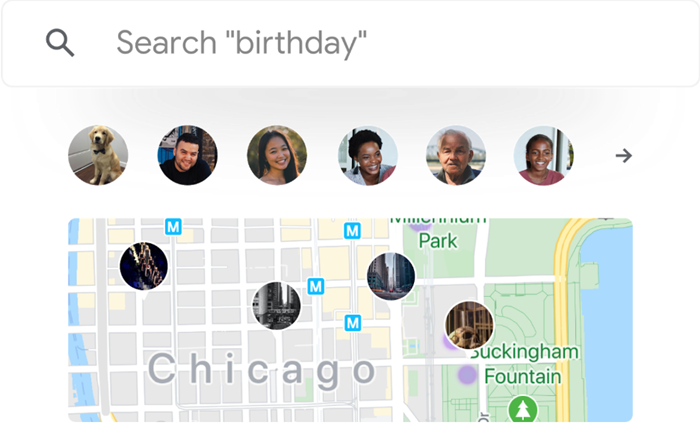
Keďže knižnice fotografií sa neustále zväčšujú, funkcia vyhľadávania sa stáva čoraz dôležitejšou. Z tohto dôvodu Google umiestnil vyhľadávanie do popredia, aby vám poskytol rýchly prístup k ľuďom(People) , miestam(Places) a veciam, ktoré sú pre vás dôležité. Aby som bol presný, na karte sa zobrazujú ľudia a domáce zvieratá, ktoré sa takmer pravidelne objavujú na vašich fotografiách a videách.
3] Nová funkcia knižnice
Karta Knižnica(Library) predstavuje kolekciu najdôležitejších cieľov vo vašej knižnici fotografií, ako sú Albumy(Albums) , Obľúbené(Favorites) , Kôš(Trash) , Archív(Archive) a ďalšie. Má obchod s tlačou, ktorý vám umožní ľahko zmeniť fotografie na výtlačky a knihy. Obchod bude v súčasnosti viditeľný iba pre zákazníkov z USA, EÚ alebo Kanady.
4] Zobrazenie mapy

Google hovorí, že ako súčasť novej karty vyhľadávania uvidia používatelia aplikácie interaktívne zobrazenie mapy svojich fotografií a videí. Bola to jedna z najžiadanejších funkcií. Novo pridaná funkcia bude podporovať gestá, ako je sťahovanie a približovanie po celom svete, aby ste mohli preskúmať fotografie z ciest, nájsť miesto, kde ste nasnímali maximálny počet fotografií (Jemné ťuknutie na možnosť „ zobraziť všetko(view all) “ v časti „ Miesta(Places) “ vám zobrazí mriežku miest). Ak nechcete, aby bola povolená, jednoducho zakážte „ História polohy“(Location History’) a „ Povolenie polohy fotoaparátu(camera location permission) “
5] Spomienky

Ak ste dlhoročným používateľom fotografií Google , všimnete si, že karta „ Pre vás(For You) “ bola nahradená názvom „ Spomienky(Memories) “. Je to zbierka niektorých z vašich najlepších fotografií a videí z posledných týždňov alebo predchádzajúcich rokov. Ak chcete získať prístup k nej, klepnite na „ Fotografie(Photos) “ a vyberte pamäť zhora. Pod ním budú viditeľné všetky vaše veci, ako sú koláže, štylizované fotografie a animácie. Môžete si ho prezrieť ako akýsi súkromný archív vašich starých fotografií, ktoré si prehliadate ako Instagram Stories .
Funkcia pamäte je dostupná len pre zariadenia so systémom iOS a Android . Ak teda používate webovú verziu aplikácie Fotky Google(Google Photos) , nebude vám k dispozícii.
A k zdieľanému obsahu máte vždy prístup klepnutím na tlačidlo „konverzácia“ v ľavom hornom rohu.
Nakoniec je tu funkcia podobná správam s názvom Konverzácie(Conversations) , ktorá sa zobrazuje ako bublina reči v hornej časti aplikácie. Po kliknutí sa vám zobrazí zoznam fotiek, ktoré ste zdieľali, spolu s prípadnými konverzáciami so svojimi priateľmi.
Google dúfa, že sa používateľom aplikácie bude páčiť nová zmena a jej zjednodušený zážitok z Fotiek Google(Google Photos) .
Upozorňujeme(Please) , že ak zmeny nie sú viditeľné, nemusíte sa obávať! Google zavedie aktualizáciu v priebehu nasledujúcich týždňov po celom svete.
Súvisiace čítanie(Related Read) : Ako pridať Fotky Google do aplikácie Fotky v systéme Windows 10 .
Related posts
Najlepšie tipy a triky Fotiek Google na úpravu obrázkov na webe
Ako získať neobmedzené úložisko vo Fotkách Google
Ako upravovať videá vo Fotkách Google pre Android
Ako odstrániť účet z Fotiek Google
Ako používať výkonné nástroje na vyhľadávanie fotografií dostupné vo Fotkách Google
Opravte, že Fotky Google neodovzdávajú fotografie v systéme Android
Ako nahrať obrázky z Mac do Fotiek Google
11 tipov, ako vyriešiť problém s nefunkčnosťou služby Google Pay
Google Thanos Easter Egg | Fotoefekt rozpadu Avengers
Zlúčte viacero účtov Disku Google a Fotiek Google
Nástroj na zálohovanie a synchronizáciu Google vám umožňuje zálohovať súbory na Disk a do Fotiek
Ako nainštalovať APK na Android bez obchodu Google Play
Ako vytvoriť film vo Fotkách Google online
Definícia fragmentácie systému Android, problém, problém, graf
Ako pridať známe tváre do Fotiek Google pre jednoduché vyhľadávanie
Chýba miniaplikácia panela vyhľadávania Google? Ako ho obnoviť v systéme Android
Ako pridať kartu Ľudia do Vyhľadávania Google
Ako povoliť Google Feed v Nova Launcher
Oprava nefunkčnosti Máp Google v systéme Android [100 % funkčné]
Ako zakázať alebo povoliť rozpoznávanie tváre Fotiek Google
